Krótki przewodnik, jak zacząć korzystać z zestawów do ekspresji w programie After Effects
Opublikowany: 2022-08-09Załóżmy, że używasz wyrażeń w programie After Effects; może zautomatyzować powtarzalne zadania i umożliwić tworzenie elastycznych platform dla animatorów i robienie niesamowitych rzeczy, których nigdy nie można zrobić z klatkami kluczowymi. Co więcej, nie są tak trudne, jak mogłoby się wydawać.
Na tym blogu przedstawię Wam 5 rigów ekspresyjnych w After Effects, które są naprawdę przydatne, jeśli tworzysz animację lub grafikę ruchomą.

Przejdźmy od razu...
Zestawy ekspresyjne w After Effects
Oto pięć wyrażeń, których możesz użyć podczas pracy nad projektem w programie After Effects:
- Kontrola ekspresji
- Sterowanie suwakiem
- Wyrażenia „jeżeli/inne”
- Ekspresja Wiggle
- Błędy w wyrażeniach
Przyjrzyjmy się szczegółowo każdemu z nich.
Kontrola ekspresji
Zaletą używania kontrolek wyrażeń w porównaniu z tradycyjnymi edytorami wyrażeń jest to, że wyrażenia stają się bardziej dynamiczne i łatwiejsze do aktualizacji. Łącząc wartości z kontrolkami wyrażeń, zamiast modyfikować wartości poza edytorem wyrażeń, możesz łatwiej aktualizować swoje wyrażenia.
Stosując efekty kontrolek wyrażeń do warstwy, stosuje się je w taki sam sposób, w jaki stosuje się inne efekty — na przykład przeciągając je na warstwę z panelu Efekty i ustawienia wstępne.
Efektów sterowania wyrażeniami można używać na dowolnej warstwie, ale najlepiej jest używać ich na warstwie pustej, której można użyć jako warstwy sterującej. Następnie można zastosować wyrażenia do właściwości na innych warstwach, aby uzyskać dane wejściowe z tej warstwy. W tym scenariuszu zastosujesz efekt Sterowanie suwakiem do warstwy pustej (Null 1), a następnie użyj tego wyrażenia, aby zastosować do właściwości położenia kilku warstw:
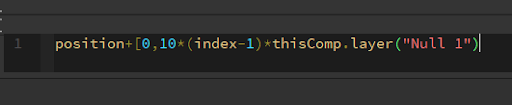
Korzystając z tego przykładu, podczas przeciągania suwaka wszystkie warstwy z tym wyrażeniem przesuwają się o 10 pikseli, warstwy z większymi numerami indeksu (warstwy na dole panelu Oś czasu) są przesunięte bardziej niż te z niższymi numerami indeksu. Na warstwie pustej można ustawić klatki kluczowe dla suwaka, aby odpowiednio animował się na wszystkich pozostałych warstwach.
Aby ułatwić zrozumienie, czym steruje efekt Expression Control, często warto zmienić nazwę każdego wystąpienia efektu, aby wskazać jego użycie.
Na przykład zmiana nazwy efektu Kontrola kolorów na kolor nieba sprawia, że staje się oczywiste, że kontroluje on kolor nieba. Podobnie jak w przypadku tradycyjnego efektu, możesz zmienić nazwę każdego wystąpienia efektu kontroli wyrażenia. Wybierz go w panelu Oś czasu lub panelu Sterowanie efektami, a następnie naciśnij klawisz Enter na klawiaturze głównej (Windows) lub Return na klawiaturze głównej (Mac OS).
Sterowanie suwakiem
Suwaki After Effects to świetny sposób na przypisywanie wartości do warstw. Weźmy przykład, aby lepiej zrozumieć — możesz dołączyć krycie warstw do kontrolek suwaka, aby użytkownicy Twojego projektu After Effects mogli określić, jak nieprzezroczysta powinna być konkretna warstwa. Za pomocą suwaków można dostosować znacznie więcej niż tylko przezroczystość: pozycje pojedynczych wartości, właściwości transformacji i intensywność efektów również można łatwo dostosować.
Po kliknięciu przycisku opcji + kliknięcia na parametrze, którego chcesz użyć jako kontrolki suwaka, zobaczysz animowane logo wiru. Po prostu przeciągnij logo wiru do efektu kontrolera ekspresji suwaka. Teraz znajdziesz swoją wartość parametru powiązaną z kontrolką suwaka.
Możesz łatwo ustawić minimalną i maksymalną wartość suwaka, klikając prawym przyciskiem myszy suwak w panelu Efekty i wybierając opcję „Ustaw wartość”. Od tego momentu możesz łatwo dostosować wartości minimalne i maksymalne.
Wyrażenia if/else
Instrukcja If/Else programu After Effects to zestaw kodów, które określają dane wyjściowe w przypadku zmiany wartości wejściowej.

W tym przykładzie kod wskazuje, że jeśli krycie białego kształtu jest większe niż 50%, tekst będzie nieprzezroczysty w 100%, natomiast jeśli krycie białego kwadratu jest mniejsze niż 50%, tekst będzie nieprzezroczysty w 50%.
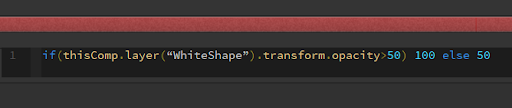
Użycie instrukcji If/Else jest dość proste. Otwórz edytor wyrażeń, przytrzymując wciśniętą opcję i klikając stoper obok parametru, do którego chcesz zastosować instrukcję If/Else.
Wyrażenie użyte w powyższym przykładzie to:
if(thisComp.layer(“WhiteShape”).transform.opacity>50) 100 else 50
- Zadeklaruj stwierdzenie „jeśli”
- Zdefiniuj wartość wejściową: Wybierz wartość, której chcesz użyć w zdaniu If/Else za pomocą narzędzia do pobierania bicza. Nieprzezroczystość białego formularza dostarczyła danych wejściowych w powyższym przykładzie. W takim przypadku nałożymy bicz na krycie białego kształtu.
- Ustaw swój operator równości: operator równości to krótka formuła, która instruuje twoje wyrażenie, co ma wykonać. Poniższy wykres pokazuje, które operatory równości są dostępne w programie After Effects.
< Mniej niż
> Większe niż
<= Mniejsze lub równe
>= Większe lub równe
== Równa się To
- Pomogłoby, gdybyś zdefiniował również swoją wartość warunkową.
- Upewnij się, że zamknąłeś nawias.
- Dodaj wartość „prawda”.
- Zdefiniuj instrukcję „inny”.
- Dodaj fałszywą wartość.
- Zamknij wyrażenie średnikiem (;).

Poruszaj ekspresją
Wiggle jest popularnym wyrażeniem After Effects, ponieważ jest prosty w aplikacji i atrakcyjny wizualnie. Możemy to osiągnąć za pomocą kilku liczb całkowitych zamiast ustawiania kilku animacji klatek kluczowych, aby warstwa poruszała się losowo.
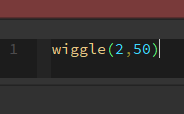
Na przykład, używając właściwości Transformacja pozycji, mogę zmieniać pozycję tego tekstu.
- Wybierz warstwę tekstową, a następnie naciśnij P, aby otworzyć właściwości Transformacja pozycji. Możesz utworzyć wyrażenie, klikając stoper za pomocą klawiszy Option (Mac) lub Alt (PC).
- Zobaczysz, że po zastosowaniu wyrażenia tekst zmienia kolor na czerwony.
- Włóż w ruch (2,50).
- Na podstawie tego wyrażenia tekst powinien przesunąć się o 50 pikseli na osi x i y dwa razy na sekundę – pierwsza liczba wskazuje, ile razy na sekundę, a druga liczba oznacza ruch piksela.
Błędy w wyrażeniu
Za każdym razem, gdy wyrażenie nie zostanie ocenione, pojawi się na banerze ostrzegawczym u dołu panelu Kompozycja i panelu Warstwa. Wyrażenie nie jest wyłączone i kontynuuje szacowanie, dopóki weryfikacja się nie powiedzie. Banery ostrzegawcze są wyświetlane, dopóki wyrażenie nie może zostać ocenione, dopóki wyrażenie nie zostanie naprawione lub ręcznie wyłączone.
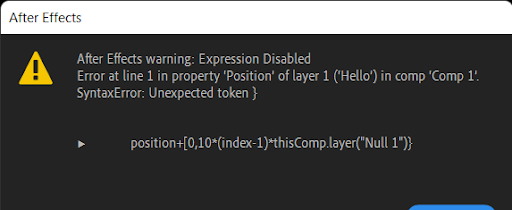
Zawijanie
Wyrażenia programu After Effects to fragmenty kodu, które instruują program After Effects, jak obsługiwać animację z klatkami kluczowymi. Niezależnie od tego, co animujesz, istnieje Ekspresja, która może zaoszczędzić czas i wysiłek, eliminując potrzebę tworzenia klatek kluczowych określonych elementów.
Jeśli chcesz stworzyć dowolny film animowany, taki jak animacja 2D, animacja postaci, animacja tablicy, a nawet grafika ruchowa dla Twojej firmy, marki lub firmy, skontaktuj się z nami.
Redaktor: Amrutha
